當(dāng)前位置:首頁(yè) > 幫助中心 > 怎么制作啟動(dòng)u盤?如何制作啟動(dòng)u盤重裝系統(tǒng)
怎么制作啟動(dòng)u盤?如何制作啟動(dòng)u盤重裝系統(tǒng)
怎么制作啟動(dòng)u盤?電腦是我們生活和工作中非常重要的工具了,所以我們需要好好的使用。但有的時(shí)候,不知道為什么,再小心使用還是會(huì)出現(xiàn)意外,還會(huì)導(dǎo)致電腦無法正常使用。而這種情況,往往只有重裝系統(tǒng)才可以解決,恢復(fù)電腦流暢。下面就來看看如何制作啟動(dòng)u盤重裝系統(tǒng)。
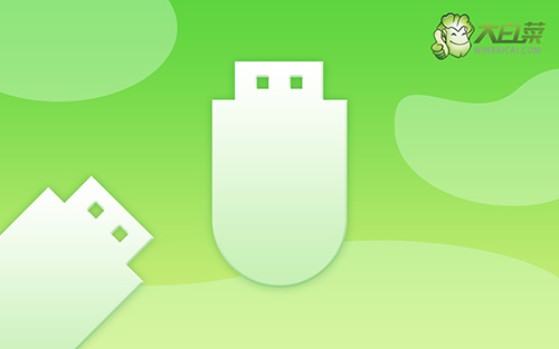
一、電腦重裝系統(tǒng)工具
鏡像版本: Windows 10專業(yè)版
工具軟件:大白菜u盤啟動(dòng)盤制作工具(點(diǎn)擊紅字下載)
二、電腦重裝系統(tǒng)準(zhǔn)備
1、在進(jìn)行系統(tǒng)重裝之前,務(wù)必先備份重要數(shù)據(jù),以防止重裝過程中數(shù)據(jù)丟失。
2、制作U盤啟動(dòng)盤的過程中,容易被殺毒軟件誤報(bào)為威脅,所以請(qǐng)?jiān)诓僮髑瓣P(guān)閉所有安全殺毒軟件。
3、可靠的系統(tǒng)鏡像文件至關(guān)重要,建議訪問“MSDN我告訴你”網(wǎng)站,選擇左側(cè)的“操作系統(tǒng)”選項(xiàng),下載所需的系統(tǒng)鏡像。
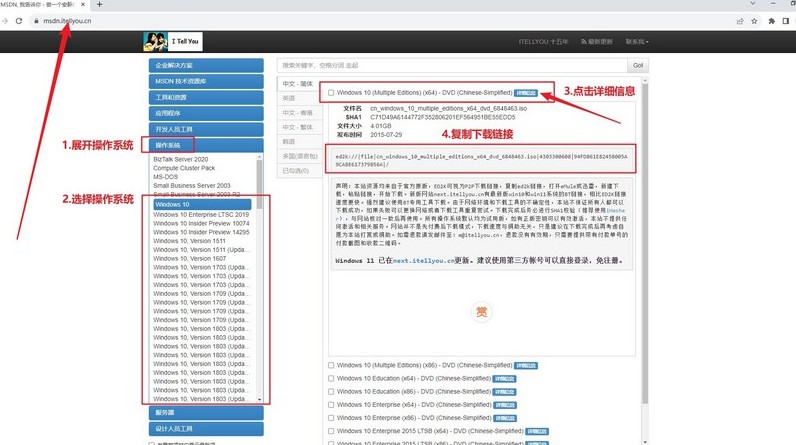
三、電腦重裝系統(tǒng)操作
準(zhǔn)備大白菜U盤:
1、首先,訪問大白菜官網(wǎng)(winbaicai),下載所需的U盤啟動(dòng)盤制作工具。
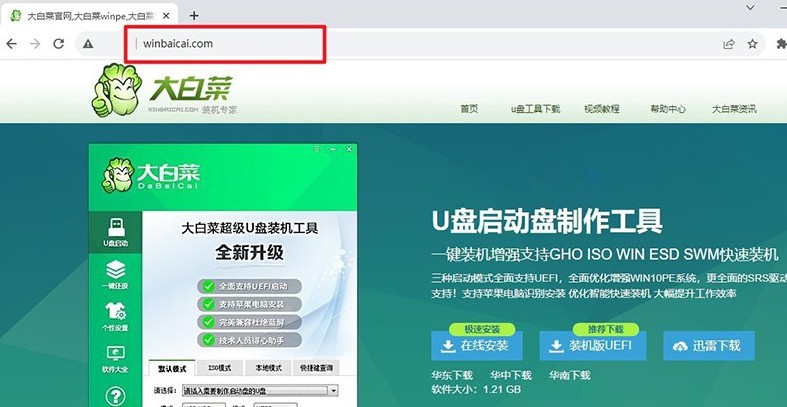
2、解壓文件并打開制作工具,如圖所示,選擇“一鍵制作成USB啟動(dòng)盤”即可。
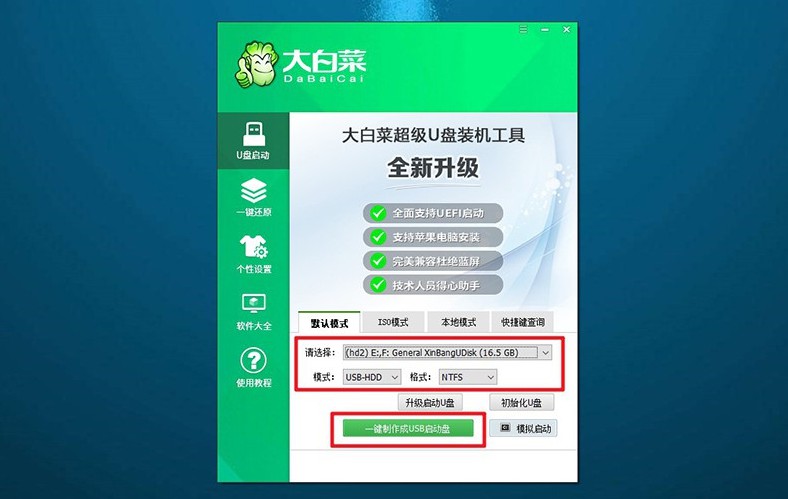
啟動(dòng)大白菜U盤:
1、確定你的電腦品牌和型號(hào),搜索或查看相關(guān)快捷鍵信息,比如說下圖就是對(duì)應(yīng)的u盤啟動(dòng)快捷鍵。
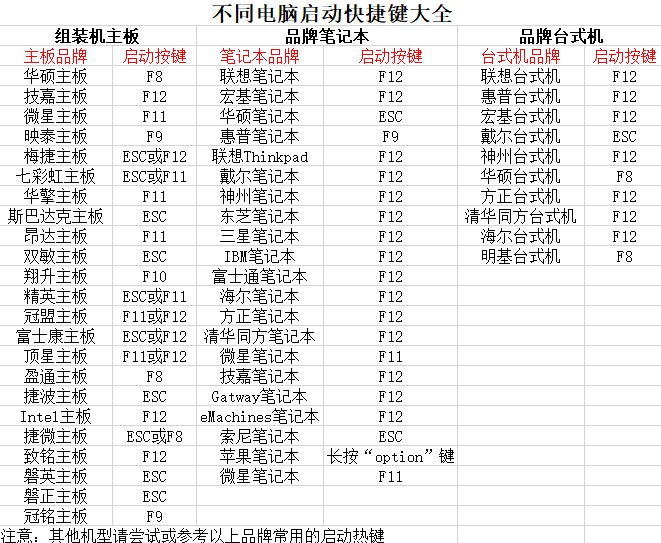
2、將制作好的U盤啟動(dòng)盤插入電腦,重新啟動(dòng)并按下U盤啟動(dòng)快捷鍵,進(jìn)入選擇頁(yè)面后,選中u盤并回車。
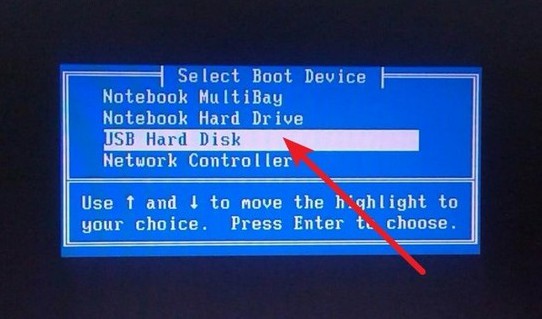
3、進(jìn)入大白菜主菜單后,選擇啟動(dòng)選項(xiàng)【1】“Win10X64PE”,并按下回車鍵以繼續(xù)。
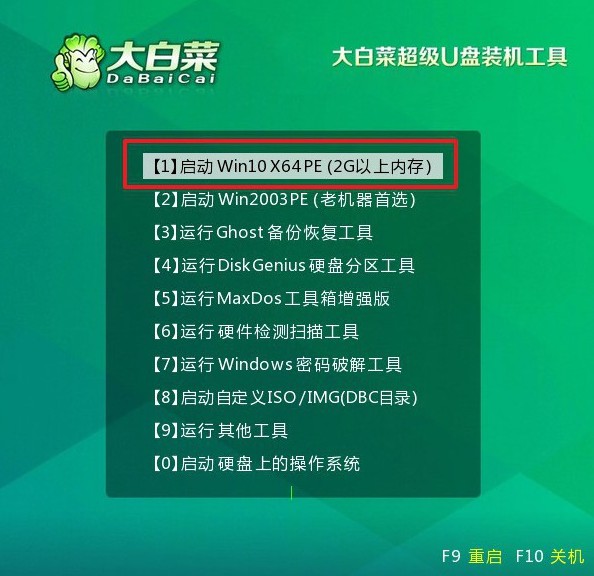
大白菜U盤重裝系統(tǒng):
1、打開大白菜裝機(jī)軟件,設(shè)置系統(tǒng)鏡像安裝路徑為C盤,然后點(diǎn)擊“執(zhí)行”按鈕。
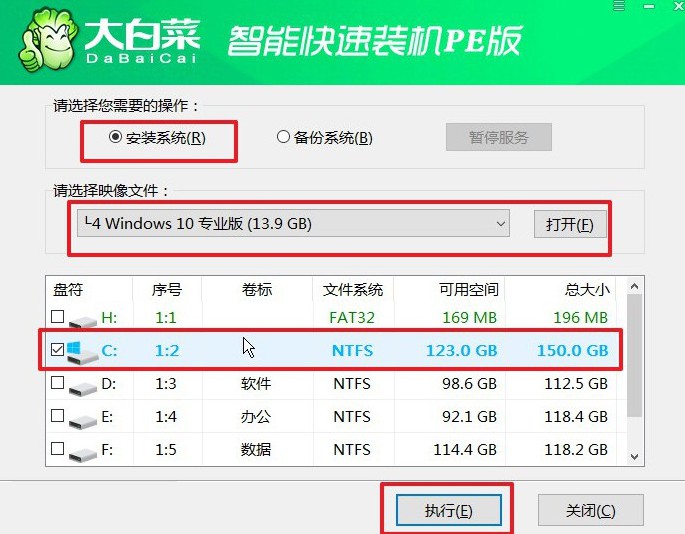
2、在彈出的還原窗口中,選擇默認(rèn)設(shè)置并點(diǎn)擊“是”,繼續(xù)操作。
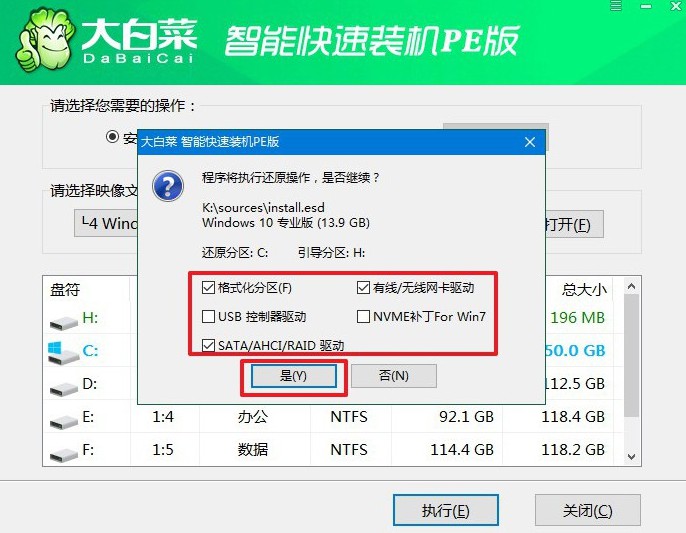
3、在Windows安裝部署界面,選擇“重啟”選項(xiàng),確保電腦在安裝完成后自動(dòng)重啟。
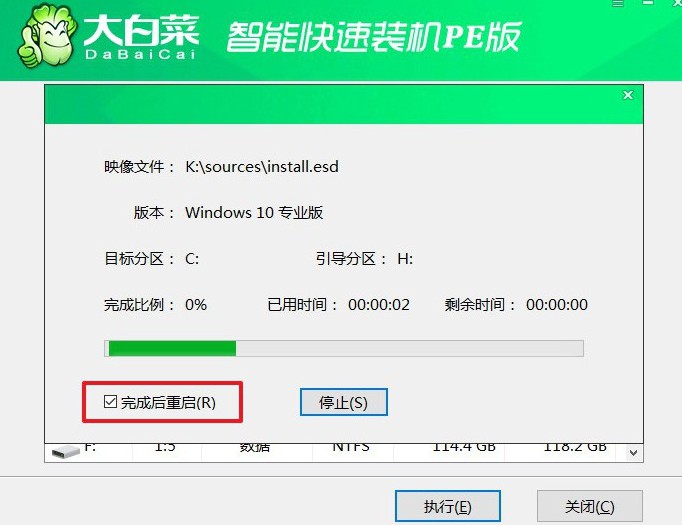
4、之后,電腦會(huì)多次重啟,第一次重啟要拔出U盤,后續(xù)耐心等待Windows系統(tǒng)安裝完成即可。

上面的操作,就是本次如何制作啟動(dòng)u盤重裝系統(tǒng)的全部操作了。要是你對(duì)其中的操作有疑問的話,可以去找官網(wǎng)技術(shù)客服來幫你。當(dāng)然,u盤啟動(dòng)盤重裝系統(tǒng)的還是比較簡(jiǎn)單的,大家備份好數(shù)據(jù)之后,就可以按照教程一步步操作就可以了。

